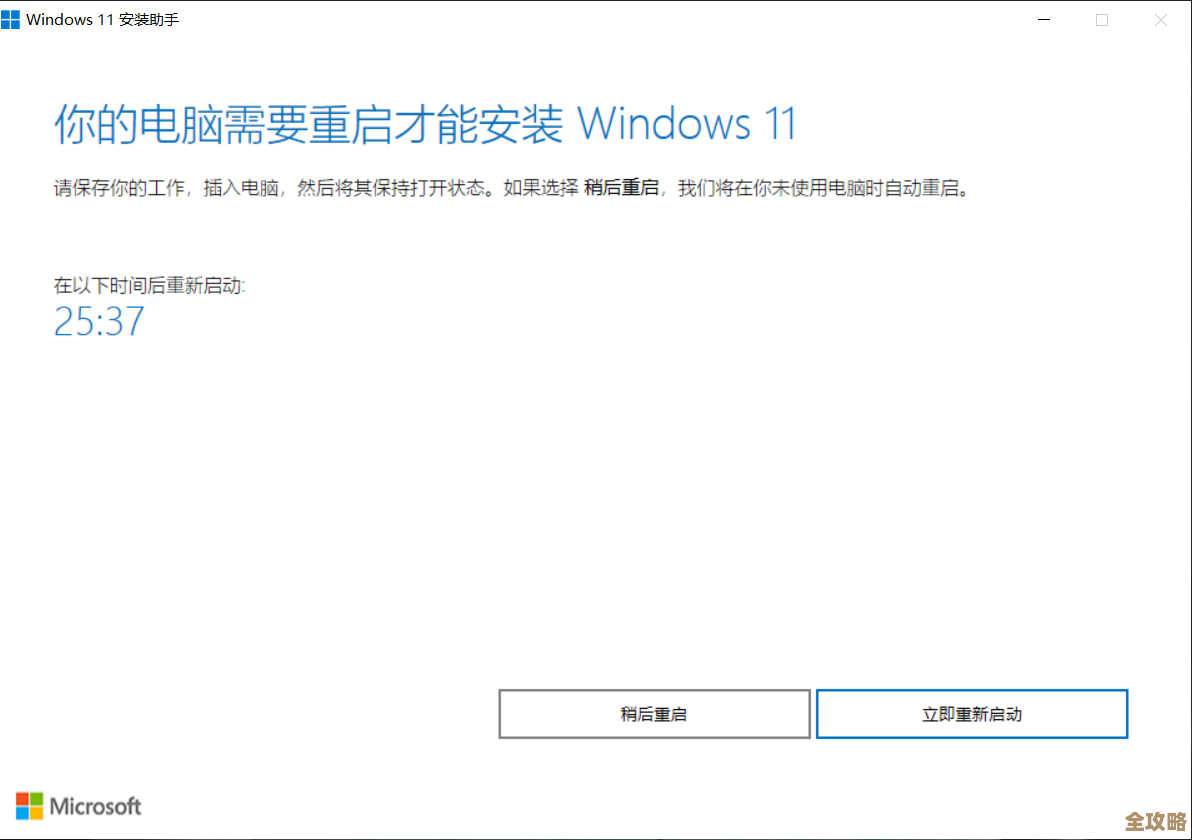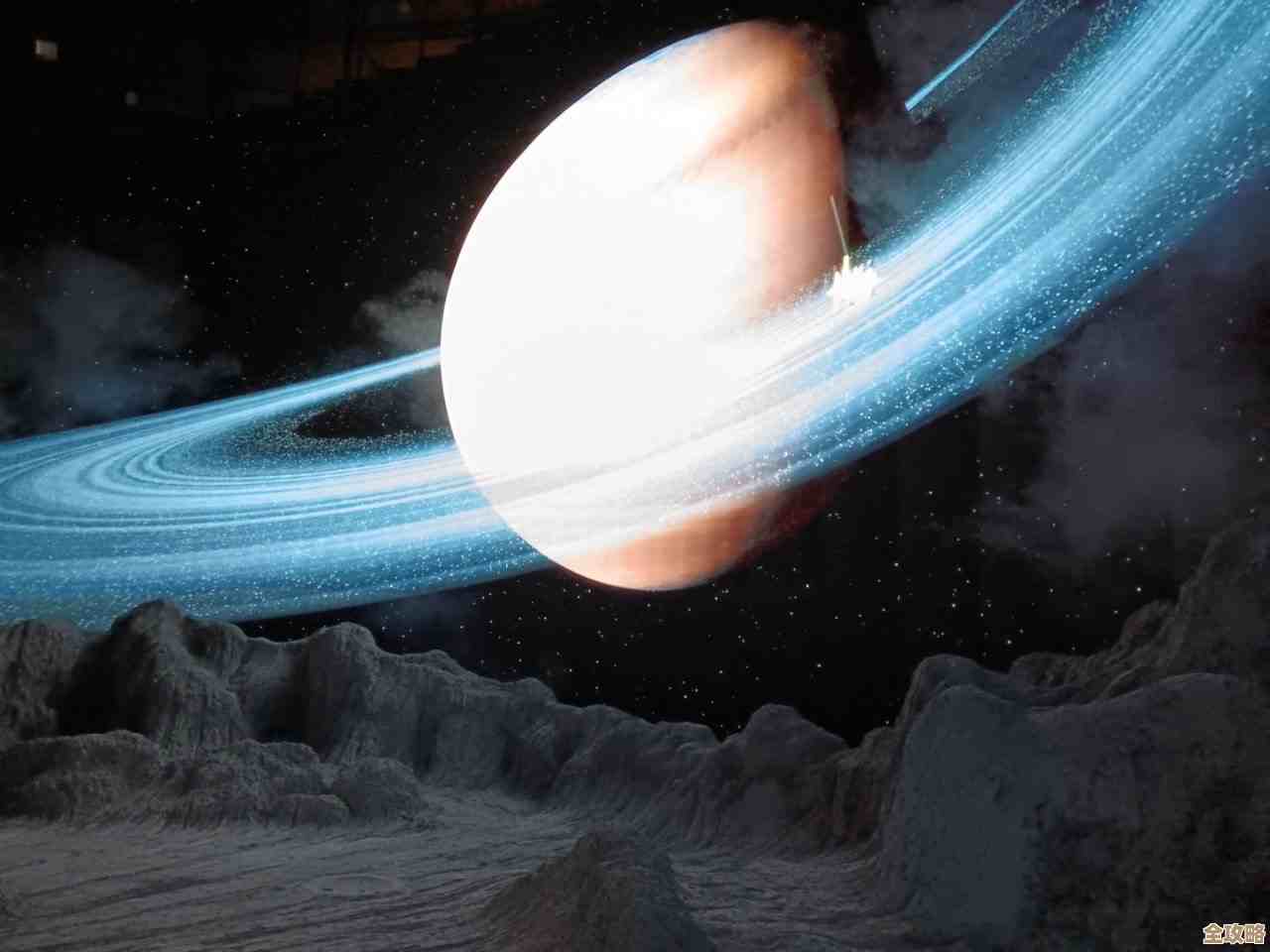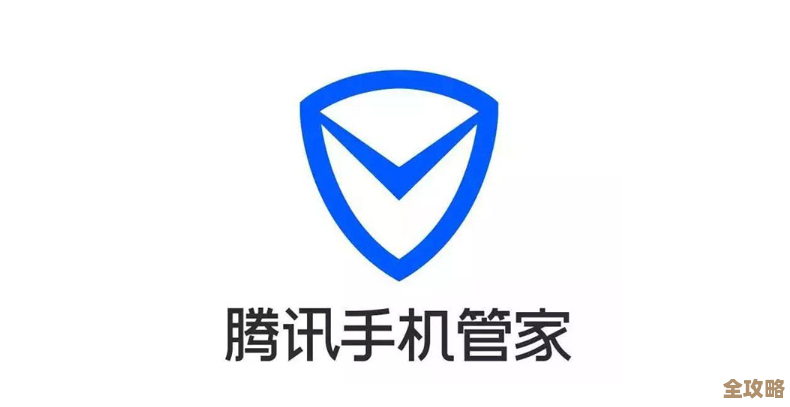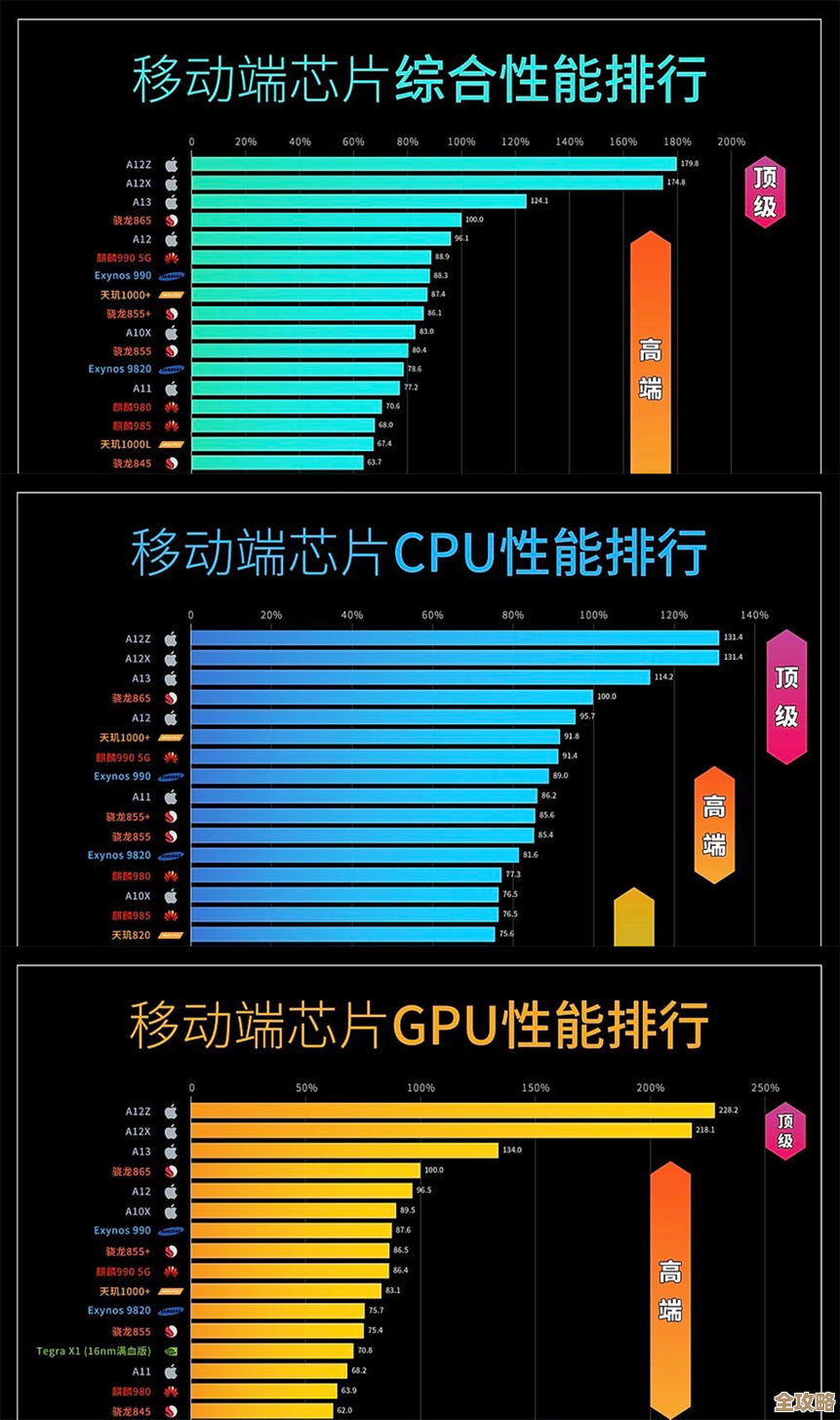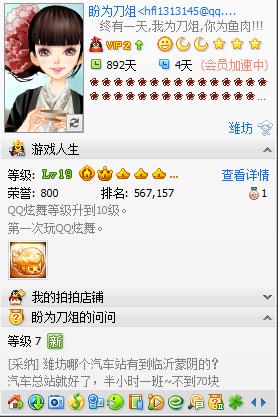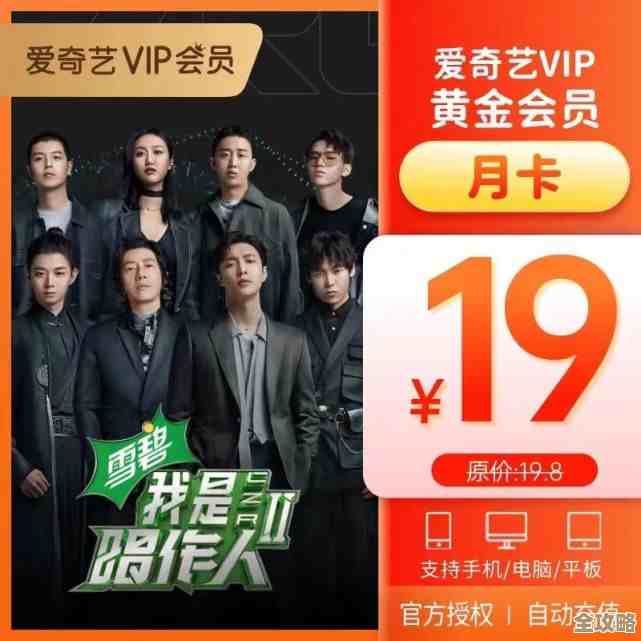电脑黑屏紧急自救指南:快速排查问题并恢复屏幕显示
- 问答
- 2025-11-15 02:32:41
- 1
别慌,电脑黑屏是很多人都遇到过的问题,很多时候只是一些小毛病导致的,按照下面这个从简到繁的顺序一步步来检查,大概率能自己解决,省下跑维修店的麻烦和时间。
第一步:检查最基础的连接(电源和视频线)
这是最常见也是最容易被忽略的原因,有时候所谓的“黑屏”只是显示器没有收到信号。
- 电源问题:先看看你的台式机主机和显示器的电源指示灯亮不亮,如果显示器指示灯不亮,那很可能是电源线松了或者插座没电,把显示器的电源线两头都拔下来重新插紧,换个插座试试,或者检查一下插排的开关是否打开,笔记本电脑则先检查电源适配器是否连接牢固,指示灯是否亮起,电池是否有电(可以尝试拔掉所有外接设备,包括电源适配器,长按电源键20秒左右放电,然后只接上电源再开机)。
- 视频线问题:检查连接主机和显示器的视频线(比如HDMI线、DP线或者老式的VGA线),线的两头(主机后和显示器后)都可能因为晃动而松动,把它拔下来,清理一下接口的灰尘,然后重新插紧,如果条件允许,换一根好的视频线试试效果最好。(来源:常见电脑维护经验)
第二步:观察黑屏的细节,听声音
黑屏也分不同情况,仔细观察能帮你快速定位问题。
- 屏幕是完全不亮,还是亮着但显示“无信号”?
- 屏幕完全不通电,指示灯也不亮:问题可能出在显示器的电源部分,或者连接上,参考第一步。
- 屏幕亮着(感觉有背光),但显示“无信号”、“No Signal”或“检查视频线”:这通常意味着显示器本身是好的,但没从主机收到图像信号,问题很可能出在主机、视频线或连接上。
- 主机运行是否正常?
- 听声音:开机时,仔细听主机内部有没有“滴”的一声正常启动音,如果听到的是连续短促的蜂鸣声,或者完全没声音,那可能是内存、显卡等硬件出了问题(不同品牌的主板,蜂鸣报警声含义不同,可以后续查询)。
- 看指示灯:观察主机箱上的硬盘指示灯(通常是红灯)在开机后有没有闪烁,如果硬盘灯有规律地闪烁一段时间,说明系统可能已经在启动了,只是屏幕没显示。
第三步:尝试让主机“重新清醒”
有时候电脑只是进入了某种休眠或睡眠状态,但没有正确唤醒。
- 尝试唤醒操作:随便按几下键盘上的空格键或回车键,或者晃动一下鼠标,等待几十秒,看屏幕是否有反应。
- 强制重启:如果没反应,长按电源键大约10秒钟,直到电脑完全关闭,然后等待半分钟,再次按下电源键正常开机,这个操作能清除一些临时的软件冲突。(来源:微软Windows官方支持文档中关于强制关机的说明)
第四步:深入检查主机内部(台式机优势明显)
如果以上步骤都没用,问题可能出在主机内部的硬件接触不良上。此步骤对于台式机用户非常有效,笔记本电脑用户操作难度较大,请谨慎尝试。
- 操作前务必:完全断开主机电源线!摸一下金属物体释放静电。
- 重新插拔内存条:打开机箱侧板,找到内存条(长条形的电路板),按下两边的卡扣,把内存条拔出来,用橡皮擦轻轻擦拭金色的手指部分,清除氧化层,然后用力插回卡槽,确保卡扣扣紧,这是解决因震动导致内存接触不良的经典方法,成功率很高。
- 重新插拔显卡:如果你的电脑有独立显卡(插在主板下方的一个大部件),也把它拔出来,同样用橡皮擦擦拭金手指,然后重新插紧,别忘了把给显卡供电的电源线也重新插好。(来源:广泛的DIY电脑社区经验分享)
第五步:尝试连接外部显示器(笔记本电脑专用)
这是判断笔记本是屏幕本身坏了还是主机出了问题的最佳方法。
- 找一台好的外接显示器或电视,用HDMI或VGA线连接到你的笔记本电脑上。
- 开机后,按一下笔记本上的“屏幕切换”快捷键(通常是 Fn + F4/F5,按键上有一个显示器图标),如果外接显示器能正常显示,说明你的笔记本电脑主机是好的,问题出在笔记本自身的屏幕、屏线或背光上,如果外接显示器也黑屏,那问题就更可能出在笔记本的主板、显卡或更核心的部件上。
第六步:最后的手段与何时求助
- 进入安全模式:如果在开机过程中黑屏(比如看到Windows标志后就黑了),可能是软件或驱动冲突,尝试在开机时连续按F8(Windows 7有效)或更现代的方法是:先强制关机两次,第三次开机时Windows 10/11会自动进入“自动修复”界面,从中可以选择“安全模式”,在安全模式下,系统只加载最基本的驱动,如果安全模式下能显示,你就可以尝试卸载最近安装的软件或更新、回滚显卡驱动。
- 清除CMOS:这会将主板BIOS设置恢复出厂值,可以解决因超频等不当设置导致的黑屏,需要打开机箱,找到主板上一个纽扣电池,将其取下并短接电池座的正负极几分钟,或找到一个标有CLR_CMOS的跳线帽进行短接(具体方法请参照主板说明书)。此操作有一定风险,如不熟悉请谨慎进行。
- 寻求专业帮助:如果你已经尝试了所有上述方法,特别是笔记本电脑用户无法自行处理内部硬件,或者台式机用户在清理内存、显卡后问题依旧,那么很可能是某个硬件(如电源、主板、显卡)发生了实质性损坏,这时,最好的选择就是联系电脑品牌的官方售后或者找一家信誉好的电脑维修店进行专业检测。
troubleshooting(故障排查)的关键是耐心和有条理,大部分黑屏问题都能通过前四步解决,祝你顺利点亮屏幕!
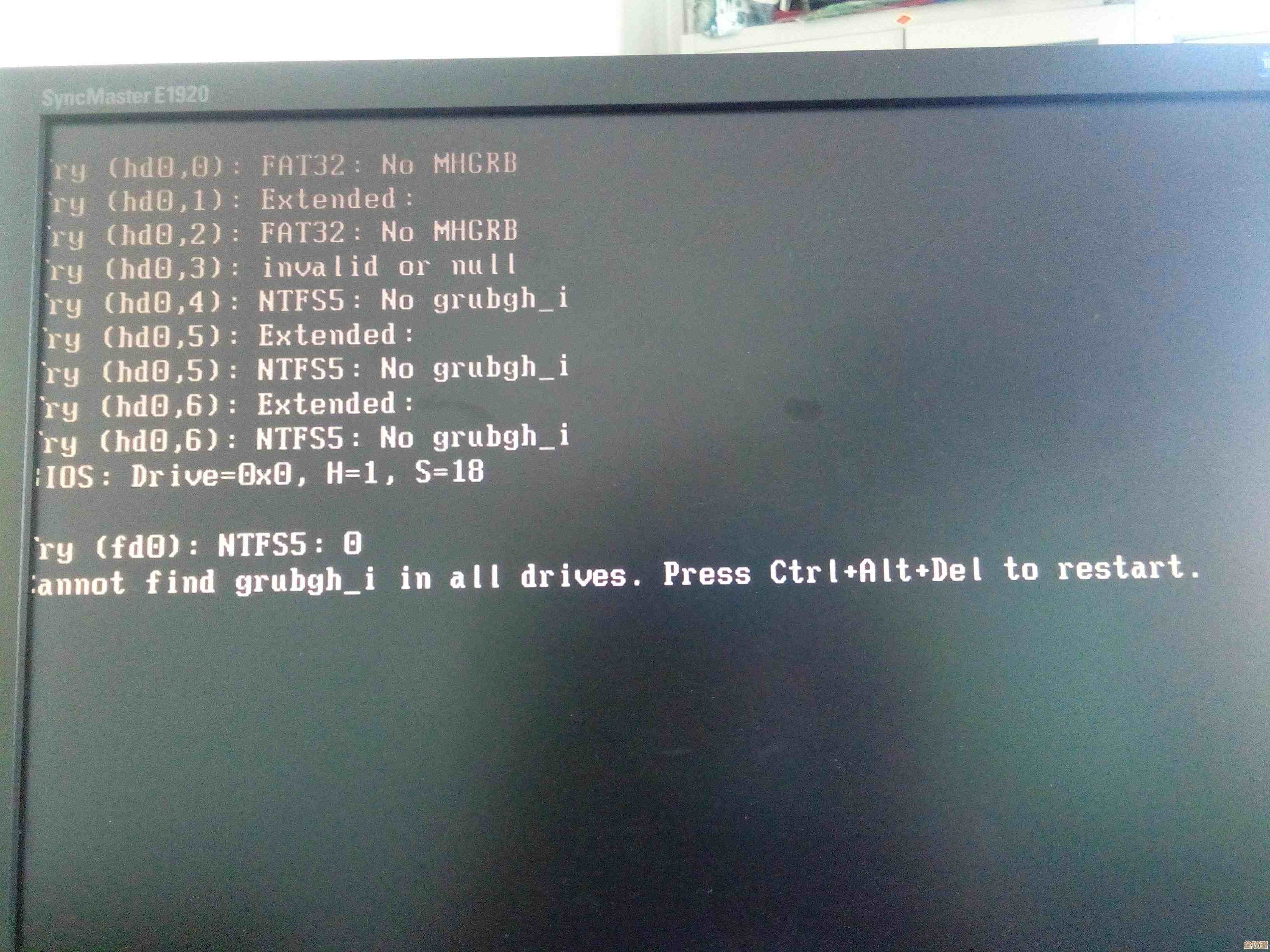
本文由革姣丽于2025-11-15发表在笙亿网络策划,如有疑问,请联系我们。
本文链接:http://www.haoid.cn/wenda/62363.html